InDesign là công cụ đắc lực cho những ai làm việc với thiết kế ấn phẩm. Một trong những tính năng quan trọng của phần mềm này là khả năng đánh dấu trang. Công Ty Quảng Cáo Marketing Online Limoseo sẽ hướng dẫn bạn cách đánh dấu trang trong InDesign một cách chuyên nghiệp và hiệu quả.
MỤC LỤC
1. Mục đích của việc đánh dấu trang trong Indesign
Mục đích của việc đánh số trang tự động trong indesign là:
- Dễ dàng điều hướng trong tài liệu PDF: Khi xuất tài liệu từ InDesign sang PDF, các bookmark (dấu trang) giúp người dùng dễ dàng điều hướng đến các phần cụ thể của tài liệu. Điều này đặc biệt hữu ích trong các tài liệu dài, chẳng hạn như sách, báo cáo, tài liệu hướng dẫn, hoặc tạp chí.
- Cải thiện trải nghiệm người dùng: Các dấu trang giúp người đọc nhanh chóng tìm và truy cập vào các chương, mục, hoặc phần nội dung quan trọng mà không cần phải cuộn qua toàn bộ tài liệu.
- Tạo sự chuyên nghiệp cho tài liệu: Việc sử dụng dấu trang thể hiện sự chuyên nghiệp và tổ chức trong việc sắp xếp nội dung, giúp tài liệu của bạn trở nên dễ sử dụng hơn và gây ấn tượng tốt hơn với người đọc.
- Hỗ trợ cho các tài liệu tương tác: Trong các tài liệu PDF tương tác, việc đánh dấu trang kết hợp với hyperlink (liên kết) giúp tạo ra các tài liệu điện tử có tính tương tác cao, ví dụ như eBooks, báo cáo điện tử, hoặc tài liệu quảng cáo.
- Giúp ích trong quá trình chỉnh sửa và trình bày: Khi làm việc với các tài liệu phức tạp, dấu trang giúp bạn dễ dàng di chuyển giữa các phần khác nhau của tài liệu trong quá trình thiết kế và chỉnh sửa.
Nhìn chung, việc đánh dấu trang là một cách hiệu quả để quản lý và tổ chức tài liệu trong InDesign, đồng thời nâng cao trải nghiệm của người dùng khi đọc hoặc sử dụng tài liệu sau khi xuất bản.

2. Cách đánh dấu trang trong Indesign
Để đánh số trang tự động trong indesign, bạn có thể sử dụng tính năng Bookmarks hoặc Hyperlinks. Dưới đây là hướng dẫn cách đánh dấu trang trong Indesign cơ bản:
2.1. Sử dụng Bookmarks
Bookmarks giúp bạn tạo các điểm đánh dấu để dễ dàng điều hướng trong tài liệu PDF khi xuất từ InDesign. Dưới đây là các bước thực hiện:
Bước 1: Chọn văn bản hoặc đối tượng: Đầu tiên, chọn đoạn văn bản hoặc đối tượng mà bạn muốn đánh dấu.
Bước 2: Mở bảng điều khiển Bookmarks: Vào Window > Interactive > Bookmarks để mở bảng điều khiển Bookmarks.
Bước 3: Tạo Bookmark: Nhấn vào biểu tượng New Bookmark (hình dấu cộng) trong bảng điều khiển để tạo một bookmark cho đối tượng được chọn.
Bước 4: Đặt tên cho Bookmark: Bạn có thể đặt tên cho bookmark trong bảng điều khiển để dễ dàng nhận biết.
2.2. Sử dụng Hyperlinks
Hyperlinks có thể liên kết đến các trang khác trong tài liệu hoặc đến một URL bên ngoài. Dưới đây là các bước thực hiện:
Bước 1: Chọn văn bản hoặc đối tượng: Chọn đoạn văn bản hoặc đối tượng mà bạn muốn tạo liên kết.
Bước 2: Mở bảng điều khiển Hyperlinks: Vào Window > Interactive > Hyperlinks để mở bảng điều khiển Hyperlinks.
Bước 3: Tạo Hyperlink:
- Nhấp vào New Hyperlink (hình dấu cộng).
- Chọn mục tiêu liên kết (ví dụ: Page để liên kết tới một trang khác trong tài liệu).
- Chọn trang đích và tùy chọn khác trong cửa sổ New Hyperlink.
- Nhấn OK để hoàn tất.
2.3. Xuất tài liệu sang PDF với Bookmarks và Hyperlinks
Khi bạn xuất tài liệu sang PDF:
Bước 1: Chọn File > Export.
Bước 2: Chọn Adobe PDF (Print) hoặc Adobe PDF (Interactive).
Bước 3: Trong cửa sổ xuất, nhớ chọn các tùy chọn liên quan đến Bookmarks và Hyperlinks.
Với cách này, khi mở file PDF, các bookmark và hyperlink sẽ giúp bạn dễ dàng điều hướng trong tài liệu.
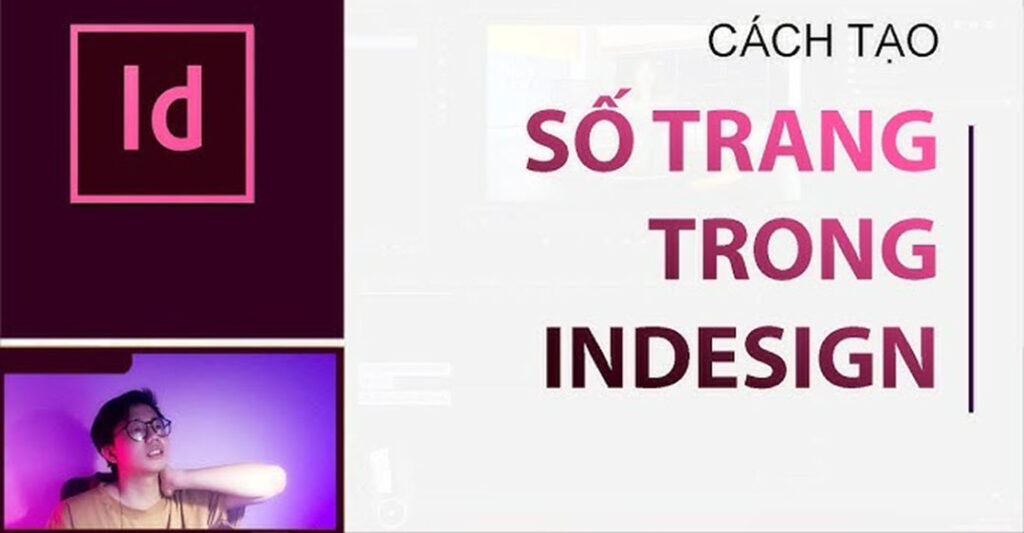
3. Lưu ý khi thực hiện cách đánh dấu trang trong Indesign
Khi thực hiện đánh dấu trang trong Adobe InDesign, có một số lưu ý quan trọng bạn cần quan tâm để đảm bảo quá trình này diễn ra suôn sẻ và tài liệu của bạn đạt được kết quả tốt nhất:
- Xác định vị trí đánh dấu trang hợp lý: Đảm bảo rằng bạn đánh dấu các phần quan trọng của tài liệu, chẳng hạn như tiêu đề chương, mục lục, và các phần nội dung chính. Điều này giúp người đọc dễ dàng điều hướng tài liệu.
- Đặt tên rõ ràng cho các Bookmark: Khi tạo bookmark, hãy sử dụng tên mô tả ngắn gọn nhưng dễ hiểu. Điều này sẽ giúp người dùng nhanh chóng nhận biết và truy cập vào các phần nội dung cần thiết.
- Kiểm tra tính nhất quán: Đảm bảo rằng các bookmark được tạo ra nhất quán về kiểu dáng và vị trí trong tài liệu. Nếu bạn đang làm việc trên một tài liệu lớn, hãy giữ cho các bookmark theo cùng một quy tắc để tài liệu dễ đọc và điều hướng.
- Sử dụng Hyperlinks hiệu quả: Nếu bạn tạo các liên kết (hyperlinks) đến các trang khác trong tài liệu hoặc đến các URL bên ngoài, hãy chắc chắn rằng các liên kết này hoạt động chính xác và hướng người đọc đến đúng vị trí mong muốn.
- Kiểm tra trước khi xuất file: Trước khi xuất tài liệu sang PDF, hãy kiểm tra lại tất cả các bookmark và hyperlinks để đảm bảo chúng hoạt động như mong đợi. Điều này giúp tránh lỗi hoặc sự cố khi người dùng cuối sử dụng tài liệu của bạn.
- Xuất file với đúng cài đặt: Khi xuất tài liệu sang PDF, hãy chắc chắn rằng bạn đã chọn các tùy chọn xuất liên quan đến bookmarks và hyperlinks. Đối với các tài liệu tương tác, chọn định dạng Adobe PDF (Interactive) để giữ lại tất cả các tính năng tương tác.
- Đảm bảo kích thước và khả năng tải: Nếu tài liệu của bạn rất dài hoặc có nhiều đánh dấu trang, hãy kiểm tra kích thước tệp sau khi xuất. Đôi khi, quá nhiều bookmark hoặc hyperlink có thể làm tăng kích thước tệp, ảnh hưởng đến khả năng tải và sử dụng tài liệu.
- Đồng bộ hóa với mục lục (TOC): Nếu bạn có mục lục (Table of Contents – TOC) trong tài liệu, hãy đảm bảo rằng các bookmark và hyperlinks tương thích và đồng bộ với mục lục, giúp người dùng chuyển đến các phần tương ứng một cách dễ dàng.
Những lưu ý này sẽ giúp bạn thực hiện quá trình đánh dấu trang trong InDesign hiệu quả, tạo ra một tài liệu chất lượng cao và dễ sử dụng cho người đọc.
Qua bài viết này, chúng ta đã cùng Công Ty Quảng Cáo Marketing Online Limoseo tìm hiểu cách đánh dấu trang trong InDesign. Với những kiến thức này, bạn hoàn toàn có thể tạo ra những tài liệu chuyên nghiệp, ấn tượng. Hãy thử áp dụng ngay nhé!

